ສາລະບານ
ປະສົບການການສຶກສາຂອງ Discovery ສາມາດເສີມຂະຫຍາຍກິດຈະກໍາຫ້ອງຮຽນອອນໄລນ໌ດ້ວຍການເພີ່ມເຕີມທີ່ບໍ່ພຽງແຕ່ເພີ່ມປະສົບການການຮຽນຮູ້ແຕ່ສາມາດເພີ່ມຮົ່ມຂອງສີຂີ້ເຖົ່າເປັນຮູບພາບສີດໍາແລະສີຂາວ. Discovery Education ອະນຸຍາດໃຫ້ສອນທຸກຢ່າງຕັ້ງແຕ່ຄະນິດສາດ ແລະ ວິທະຍາສາດ ຈົນຮອດການສຶກສາສັງຄົມ ແລະ ສຸຂະພາບ, ດ້ວຍການນຳໃຊ້ວິດີໂອ, ຄລິບສຽງ, ພອດແຄສ, ຮູບພາບ ແລະບົດຮຽນທີ່ສ້າງຂຶ້ນກ່ອນ – ເປັນການເພີ່ມຈຸດພິເສດໃຫ້ກັບຫຼັກສູດຫຼັກ.
ແນວຄວາມຄິດ ຫລັງປະສົບການການສຶກສາ Discovery ແມ່ນວ່າຫຼັກສູດອອນໄລນ໌ບໍ່ເຄີຍພຽງພໍ, ໂດຍສະເພາະສໍາລັບນັກຮຽນທີ່ຢາກຮູ້ຢາກເຫັນແລະມີແຮງຈູງໃຈແລະຄູສອນ. ແຫຼ່ງຊັບພະຍາກອນນີ້ສາມາດສ້າງລະບົບການຮຽນຮູ້ທີ່ມີປະສິດທິພາບທີ່ເຮັດໃຫ້ການຮຽນ-ການສອນຈາກເຮືອນຄືກັບຫ້ອງຮຽນຕົວຈິງ.
- 6 ເຄັດລັບສຳລັບການສອນດ້ວຍ Google Meet <3 ການສື່ສານການຮຽນຮູ້ທາງໄກ: ວິທີເຊື່ອມຕໍ່ກັບນັກຮຽນທີ່ດີທີ່ສຸດ
ປະສົບການການສຶກສາ Discovery: ການເລີ່ມຕົ້ນ
- ໃຊ້ໄດ້ກັບລາຍຊື່ Google Classroom
- ການເຂົ້າສູ່ລະບົບຄັ້ງດຽວ
- ໃຊ້ໄດ້ກັບ PC, Mac, iOS, Android ແລະ Chromebook
ການເລີ່ມຕົ້ນແມ່ນງ່າຍ, ໂດຍມີຄວາມສາມາດໃນການເລີ່ມນຳໃຊ້ລາຍຊື່ນັກຮຽນ Google Classroom ແລະສົ່ງອອກຜົນໄດ້ຮັບທັງໝົດໄປຍັງຊອບແວປຶ້ມຊັ້ນຮຽນຂອງໂຮງຮຽນ. ແພລດຟອມຍັງໃຫ້ທາງເລືອກການເຂົ້າສູ່ລະບົບດຽວສໍາລັບ Canvas, Microsoft, ແລະອື່ນໆ.
ເນື່ອງຈາກວ່າ Discovery Education Experience (DE.X) ເປັນເວັບ, ມັນຈະດໍາເນີນການກ່ຽວກັບການເຊື່ອມຕໍ່ອິນເຕີເນັດ.ຄອມພິວເຕີ. ນອກເໜືອໄປຈາກຄອມພິວເຕີ ແລະ Macs, ເດັກນ້ອຍ (ແລະຄູສອນ) ທີ່ຕິດຢູ່ເຮືອນສາມາດເຮັດວຽກກັບໂທລະສັບ Android ແລະແທັບເລັດ, Chromebooks, ຫຼື iPhone ຫຼື iPad ໄດ້. ໂດຍທົ່ວໄປແລ້ວການຕອບສະໜອງແມ່ນດີ, ໂດຍແຕ່ລະໜ້າ ຫຼືຊັບພະຍາກອນໃຊ້ເວລາພຽງໜຶ່ງ ຫຼື ສອງວິນາທີໃນການໂຫຼດ.
DE.X, ແນວໃດກໍ່ຕາມ, ຂາດໜ້າຈໍສົນທະນາທາງວິດີໂອສຳລັບຄູເພື່ອຕອບຄຳຖາມແຕ່ລະຄຳຖາມ ຫຼືເນັ້ນລາຍລະອຽດ. ນັກການສຶກສາຈະຕ້ອງຕັ້ງກອງປະຊຸມວິດີໂອແຍກຕ່າງຫາກເພື່ອຕິດຕໍ່ກັບນັກຮຽນ.
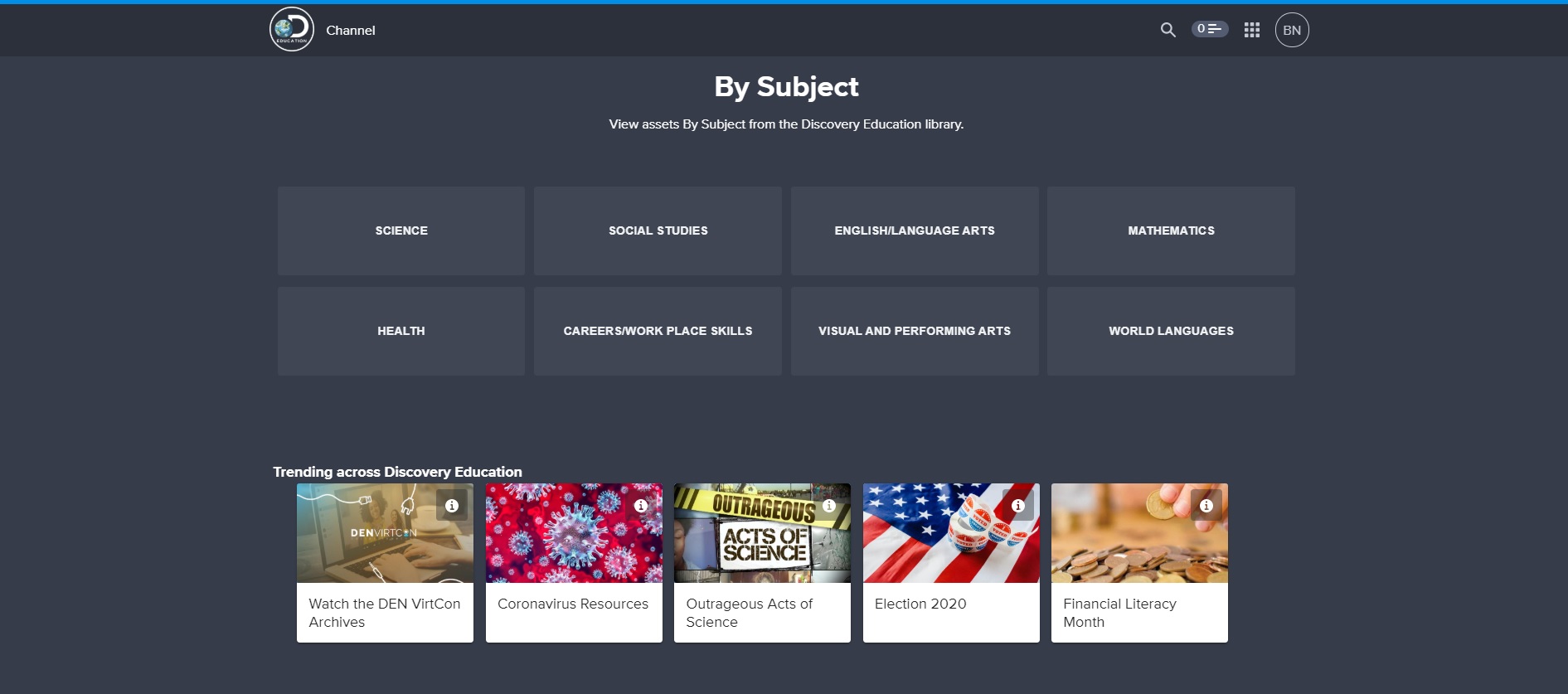
ປະສົບການການສຶກສາ Discovery: ເນື້ອຫາ
- ຂ່າວປະຈໍາວັນ
- ສາມາດຄົ້ນຫາໄດ້
- ຫຼັກສູດການຂຽນລະຫັດລວມຢູ່
ນອກເໜືອໄປຈາກເນື້ອຫາ ແລະກິດຈະກຳຍອດນິຍົມຫຼ້າສຸດຂອງບໍລິການ (ເອີ້ນວ່າແນວໂນ້ມ), ການໂຕ້ຕອບມີຄວາມສາມາດຄົ້ນຫາໂດຍຫົວຂໍ້ແລະມາດຕະຖານຂອງລັດເຊັ່ນດຽວກັນກັບການປັບປຸງບັນຊີລາຍຊື່ຊັ້ນຮຽນຫຼືສ້າງແບບສອບຖາມ. ຮູບແບບການຈັດຕັ້ງແມ່ນເປັນລຳດັບ, ແຕ່ໄດ້ທຸກເວລາທ່ານສາມາດກັບຄືນໄປຫາໜ້າຫຼັກໄດ້ໂດຍການຄລິກທີ່ໂລໂກ້ DE ຢູ່ເບື້ອງຊ້າຍດ້ານເທິງ.
ໃນຂະນະທີ່ການບໍລິການນຳໃຊ້ວິດີໂອ ແລະລາຍການໂທລະພາບຂອງ Discovery Network ເຊັ່ນ “Mythbusters,” ນັ້ນແມ່ນພຽງແຕ່ການເລີ່ມຕົ້ນ. DE ມີການອັບເດດຂ່າວວິດີໂອຂອງ Reuters ປະຈຳວັນ ເຊັ່ນດຽວກັບ “Luna” ຂອງ PBS ແລະເອກະສານຈາກ CheddarK-12.
ຫ້ອງສະໝຸດເນື້ອຫາຂອງ DE.X ແມ່ນເລິກຊຶ້ງດ້ວຍບົດຂຽນ, ວິດີໂອ, ປຶ້ມສຽງ, ກິດຈະກຳຂອງນັກຮຽນ. , ແລະແຜ່ນວຽກໃນຫຼາຍໆຫົວຂໍ້. ໄດ້ຈັດຕັ້ງໃນ 8 ຂົງເຂດຫຼັກຄື: ວິທະຍາສາດ, ການສຶກສາສັງຄົມ, ສິລະປະພາສາ, ຄະນິດສາດ, ສຸຂະພາບ,ທັກສະອາຊີບ, ການສະແດງສິລະປະ ແລະການສະແດງ, ແລະພາສາຂອງໂລກ. ແຕ່ລະພາກສະຫນາມເປີດ cornucopia ຂອງວັດສະດຸທີ່ສາມາດເພີ່ມຄໍາແນະນໍາ. ຕົວຢ່າງ, ພາກສ່ວນຊັບພະຍາກອນການຂຽນລະຫັດມີຫຼາຍກວ່າ 100 ບົດຮຽນ ແລະປະກອບມີ console ການກວດສອບລະຫັດເພື່ອກວດສອບໂຄງການຂອງນັກຮຽນ.
ໃນຂໍ້ເສຍ, DE.X ບໍ່ໄດ້ລວມເອົາການເຂົ້າຫາປຶ້ມແບບຮຽນ ຫຼື ebooks ຂອງບໍລິສັດ. . ສິ່ງເຫຼົ່ານັ້ນມີໃຫ້ໃນຄ່າໃຊ້ຈ່າຍເພີ່ມເຕີມ.
ຢ່າງດີ, ວັດສະດຸທັງໝົດຂອງການບໍລິການແມ່ນຈັດເປັນກຸ່ມທີ່ມີການເລືອກ K-5, 6-8, ແລະ 9-12. ການແບ່ງສ່ວນສາມາດເປັນວັດຖຸດິບເລັກນ້ອຍ, ແລະອຸປະກອນດຽວກັນມັກຈະປາກົດຢູ່ໃນປະເພດອາຍຸຫຼາຍກວ່າຫນຶ່ງ. ຜົນໄດ້ຮັບແມ່ນບາງຄັ້ງມັນເປັນເລື່ອງພື້ນຖານເກີນໄປສໍາລັບເດັກນ້ອຍທີ່ສູງອາຍຸ.
ຊັບພະຍາກອນແມ່ນອຸດົມສົມບູນຢ່າງບໍ່ຫນ້າເຊື່ອທີ່ມີບໍ່ຫນ້ອຍກວ່າ 100 ລາຍການເພື່ອຊ່ວຍໃຫ້ເດັກນ້ອຍເຂົ້າໃຈຄວາມຫມາຍຂອງ, ການນໍາໃຊ້, ແລະແກ້ໄຂສົມຜົນກໍາລັງສອງ. ນີ້ກົງກັບຄູທີ່ມີປະສົບການ, ອຸທິດຕົນ, ແລະສ້າງສັນຫຼາຍທີ່ສຸດຂອງໂຮງຮຽນ. ຂ້າພະເຈົ້າໄດ້ນໍາໃຊ້ມັນເພື່ອສ້າງຫນ້າບົດຮຽນທີ່ມີວິທີການທີ່ແຕກຕ່າງກັນຫຼາຍກັບຫົວຂໍ້ນີ້. ເວົ້າແນວນັ້ນ, ເວັບໄຊດັ່ງກ່າວຂາດສິ່ງທີ່ສະເພາະກ່ຽວກັບກົດໝາຍສີ່ຫຼ່ຽມປີ້ນກັນຂອງວິທະຍາສາດ.
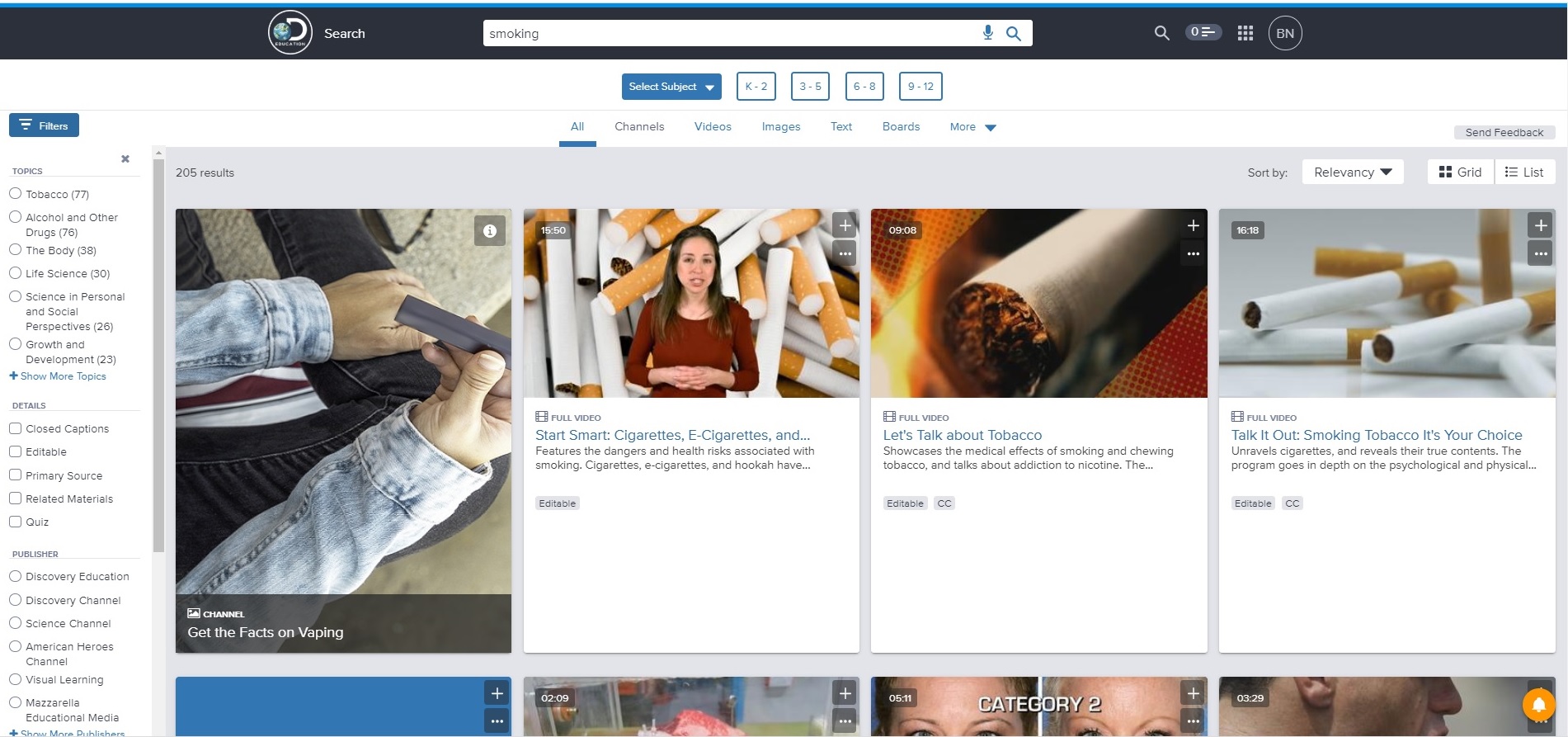
ປະສົບການການສຶກສາ Discovery: ການນໍາໃຊ້ DE Studio
- ສ້າງ ໜ້າກຳນົດເອງສຳລັບບົດຮຽນໃນຊັ້ນຮຽນ
- ເພີ່ມແບບສອບຖາມ ຫຼື ການສົນທະນາໃນຕອນທ້າຍ
- ໜ້າຕ່າງສົນທະນາແບບໂຕ້ຕອບ
ຢູ່ເທິງສຸດຂອງການ nosing ເພື່ອຊອກຫາການຊ່ວຍເຫຼືອ, ເດັກນ້ອຍສາມາດໄດ້ຮັບການຊີ້ໄປຫາຊັບພະຍາກອນສະເພາະ. DE.X's Studio ອະນຸຍາດໃຫ້ຄູສອນໄດ້ຢ່າງສ້າງສັນຈັດກຸ່ມລາຍການຈາກໝວດໝູ່ຕ່າງໆເຂົ້າກັນເພື່ອສ້າງບົດຮຽນທີ່ເປັນແບບສ່ວນຕົວ.
ເບິ່ງ_ນຳ: ຮັອດສະປອດທີ່ດີທີ່ສຸດສຳລັບໂຮງຮຽນວິທີສ້າງກະດານ Discovery Education Studio 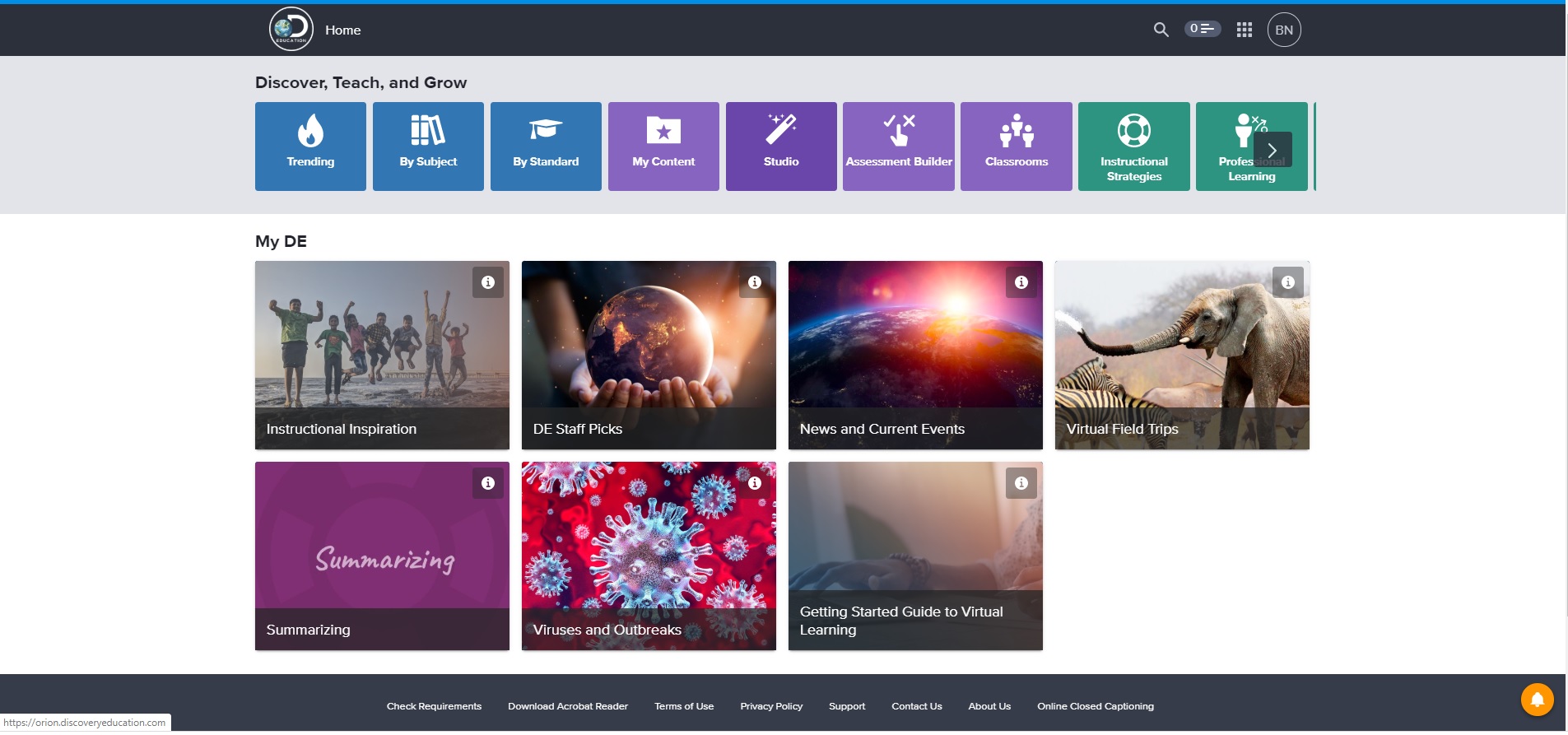
1. ເລີ່ມຕົ້ນທີ່ໄອຄອນສະຕູດິໂອໃນໜ້າຫຼັກ.
2. ຄລິກທີ່ "ມາສ້າງ" ໃນມຸມຊ້າຍເທິງແລະຫຼັງຈາກນັ້ນ "ເລີ່ມຕົ້ນຈາກຮອຍຂີດຂ່ວນ," ເຖິງແມ່ນວ່າທ່ານສາມາດນໍາໃຊ້ແມ່ແບບທີ່ສ້າງຂຶ້ນກ່ອນໄດ້.
3. ຕື່ມຂໍ້ມູນໃສ່ໃນຊ່ອງຫວ່າງ. ແຜ່ນສະໄລ້ກັບລາຍການໂດຍການກົດປຸ່ມ "+" ຢູ່ລຸ່ມສຸດ.
4. ເພີ່ມລາຍການຈາກການຊອກຫາ, ວັດສະດຸທີ່ຕັ້ງໄວ້ລ່ວງໜ້າ ຫຼືແມ້ກະທັ້ງລາຍການຈາກຄອມພິວເຕີຂອງທ່ານ ເຊັ່ນ: ວິດີໂອການເດີນທາງໄປສະໜາມ.
5. ຕອນນີ້ໃຫ້ເພີ່ມຫົວຂໍ້ຂ່າວ, ແຕ່ຄຳແນະນຳຂອງຂ້ອຍຄື ປ່ຽນລະດັບການຊູມຂອງບຣາວເຊີເປັນ 75 ເປີເຊັນ ຫຼືຕໍ່າກວ່າເພື່ອໃຫ້ມັນເຂົ້າໄດ້ທັງໝົດ.
6. ສິ່ງສຸດທ້າຍ: ຖິ້ມຄໍາຖາມສົນທະນາສຸດທ້າຍເພື່ອໃຫ້ນັກຮຽນຂຽນຄໍາຕອບ.
ພະລັງທີ່ແທ້ຈິງຂອງຊອບແວຂອງ DE.X ແມ່ນວ່າຄູສອນສາມາດອະນຸຍາດໃຫ້ນັກຮຽນສ້າງກະດານສະຕູດິໂອຂອງຕົນເອງເປັນໂຄງການຫ້ອງຮຽນຮ່ວມກັນ. ເຂົາເຈົ້າສາມາດມີມື້ຄົບກຳນົດ, ຮວມການສົນທະນາ ແລະເລີ່ມຈາກສິ່ງທີ່ອາຈານໄດ້ເຮັດ ຫຼືຈາກສີ່ຫຼ່ຽມຄຳ.
ຂໍ້ແກ້ຕົວ "ຂ້ອຍເສຍໂຄງການ" ໃຊ້ບໍ່ໄດ້ກັບ DE.X. ທຸກສິ່ງທຸກຢ່າງຖືກເກັບໄວ້ແລະບໍ່ມີຫຍັງ – ບໍ່ແມ່ນແຕ່ໂຄງການທີ່ກໍາລັງດໍາເນີນການ – ແມ່ນສູນເສຍ. ຊອບແວ Studio ຍັງຢູ່ໃນລະຫວ່າງການພັດທະນາ, ດັ່ງນັ້ນຄວາມຫວັງແມ່ນວ່າມີຄຸນສົມບັດພິເສດເພີ່ມເຕີມຕາມທາງ.
ປ່ອງຢ້ຽມສົນທະນາແບບໂຕ້ຕອບຂອງ DE.X ສາມາດຊ່ວຍອໍານວຍຄວາມສະດວກໃນການສື່ສານຂອງຄູ - ນັກຮຽນທີ່ເຄີຍເລີ່ມຕົ້ນດ້ວຍ.ມືຍົກຂຶ້ນ. ໃນທາງກົງກັນຂ້າມ, ການໂຕ້ຕອບຂາດຄວາມສາມາດໃນການລວມວິດີໂອສົດ.
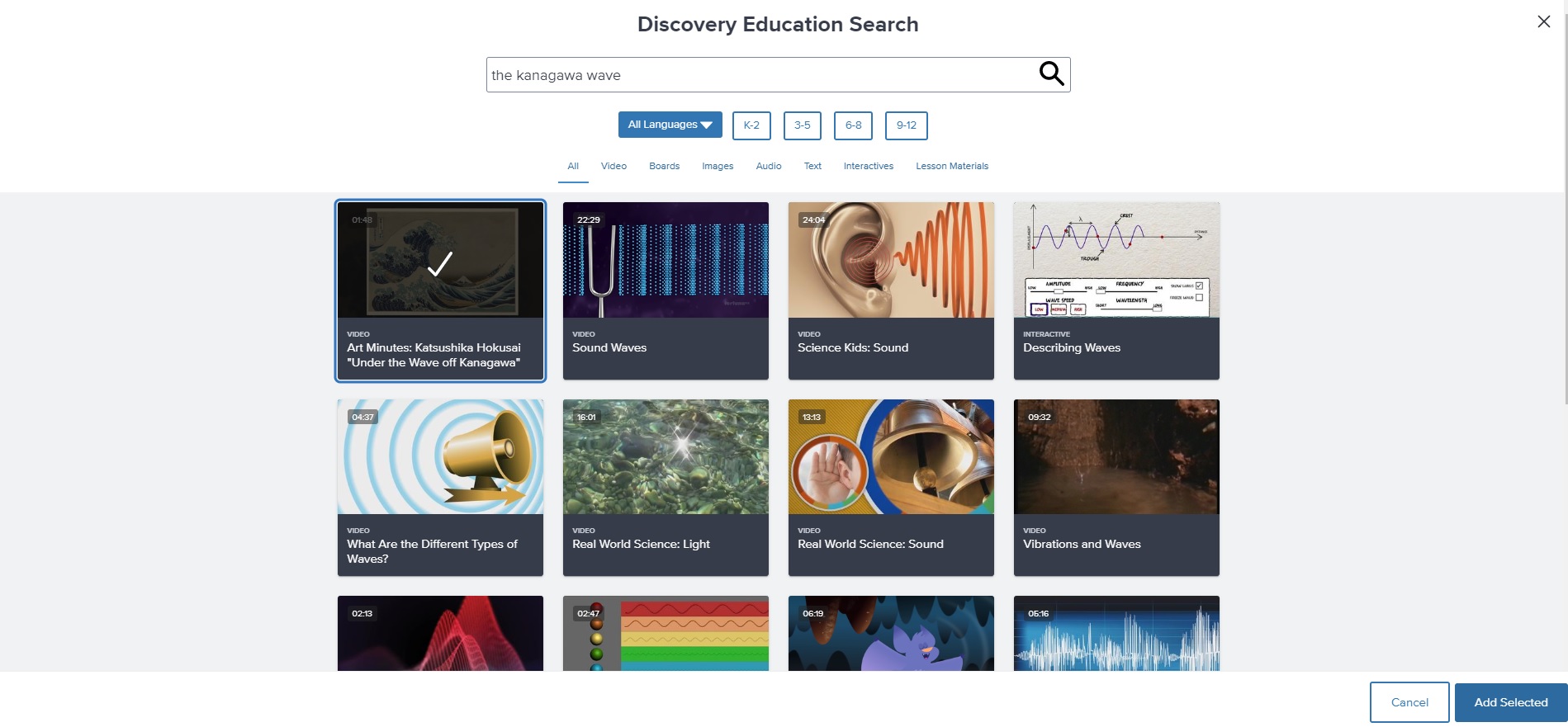
ປະສົບການການສຶກສາ Discovery: ຍຸດທະສາດການສອນ
- ການບໍລິການການຮຽນຮູ້ແບບມືອາຊີບ ເພື່ອຊ່ວຍ
- ເຫດການສົດ
- ສ້າງການປະເມີນ
ການບໍລິການ DE.X ແມ່ນຄູສອນ- centric ດ້ວຍກົນລະຍຸດການສອນ, ການຮຽນຮູ້ແບບມືອາຊີບ, ການເລີ່ມຕົ້ນບົດຮຽນ, ແລະການເຂົ້າເຖິງເຄືອຂ່າຍຜູ້ສອນຂອງ DE, ກຸ່ມຄູສອນ 4.5 ລ້ານຄົນ, ຫຼາຍຄົນແບ່ງປັນຄໍາແນະນໍາການສອນ.
ເບິ່ງ_ນຳ: Otter.AI ແມ່ນຫຍັງ? ເຄັດລັບ & ເຄັດລັບນອກຈາກລາຍການ replaying, DE. X ສະເໜີເຫດການສົດເປັນໄລຍະ. ຕົວຢ່າງເຊັ່ນ, ເຫດການວັນໂລກລວມມີການເດີນທາງໄປສະໜາມ virtual, ພາກສ່ວນກ່ຽວກັບການລີໄຊເຄີນ, ແລະໂຮງຮຽນສີຂຽວ. ເອກະສານດັ່ງກ່າວຖືກເກັບໄວ້ເພື່ອຫຼິ້ນຄືນໄດ້ທຸກເວລາ ເພື່ອໃຫ້ທຸກໆມື້ສາມາດເປັນວັນໂລກໄດ້.
ຫຼັງຈາກການສອນສຳເລັດ, ນັກຮຽນສາມາດຖືກປະເມີນຜ່ານການທົດສອບແບບກຳນົດເອງ. ເພື່ອເລີ່ມຕົ້ນ, ໃຫ້ໄປທີ່ DE.X's Assessment Builder ຢູ່ເຄິ່ງກາງຂອງໜ້າຫຼັກ.
ວິທີໃຊ້ Discovery Education Assessment Builder 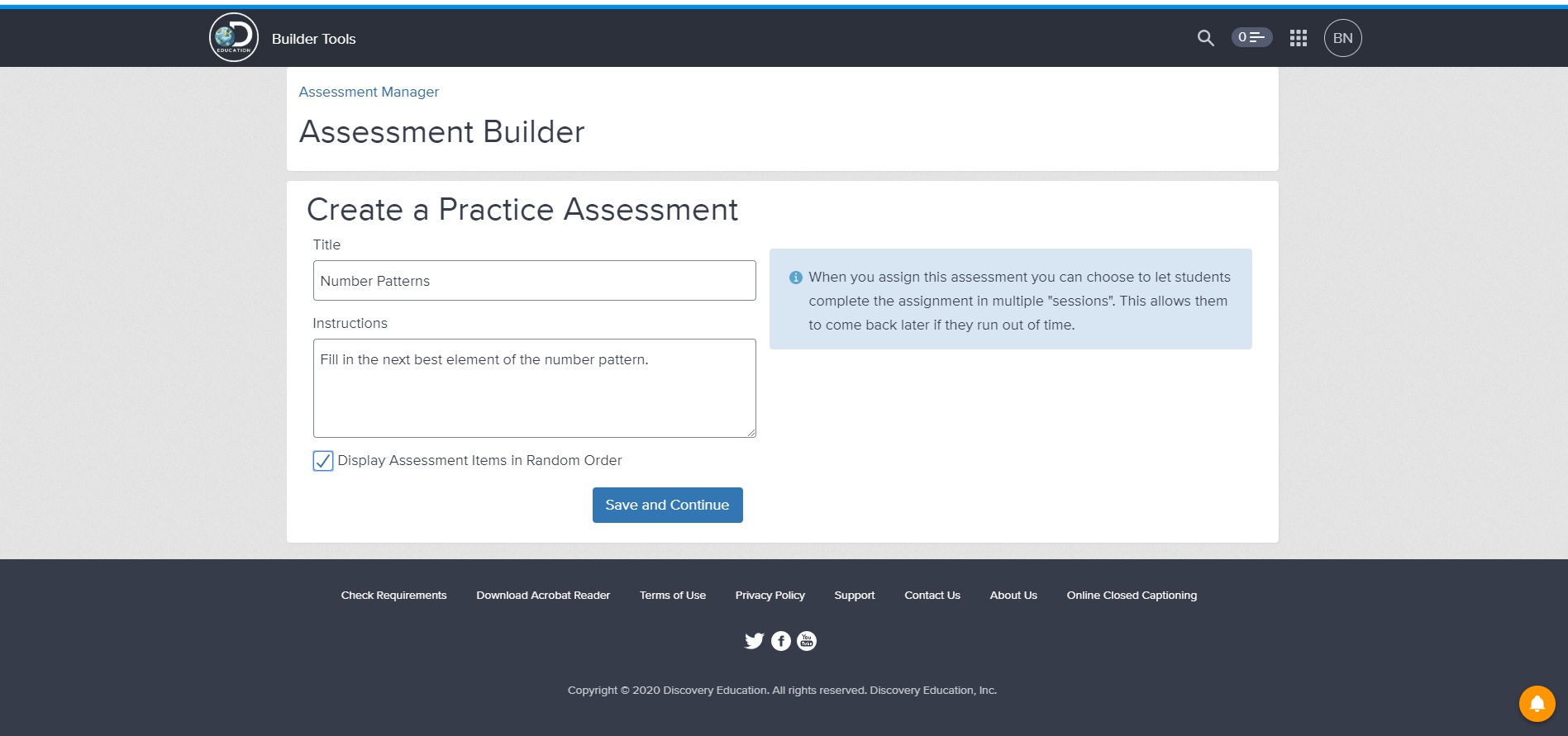
1. ເລືອກ " ການປະເມີນຂອງຂ້ອຍ" ແລະຕັດສິນໃຈວ່າຈະໃຊ້ຊັບພະຍາກອນຂອງໂຮງຮຽນຫຼືເມືອງ (ຖ້າມີ). ເຮັດອັນໜຶ່ງຈາກຈຸດເລີ່ມຕົ້ນໂດຍການຄລິກໃສ່ "ສ້າງການປະເມີນ."
2. ເລືອກ "ການປະເມີນການປະຕິບັດ" ແລະຫຼັງຈາກນັ້ນຕື່ມໃສ່ຊື່ແລະຄໍາແນະນໍາໃດໆ. ທ່ານສາມາດສຸ່ມຄຳສັ່ງເພື່ອຫຼຸດໂອກາດທີ່ນັກຮຽນສາມາດສົ່ງຂໍ້ຄວາມຕອບໄປມາໄດ້.
3. ດຽວນີ້, ໃຫ້ກົດ "ບັນທຶກ ແລະສືບຕໍ່." ດຽວນີ້ເຈົ້າສາມາດຄົ້ນຫາຄໍເລັກຊັນ DE ໄດ້ລາຍການທີ່ສອດຄ່ອງກັບເງື່ອນໄຂຂອງທ່ານ. ເລືອກ ແລະເລືອກລາຍການເພື່ອຮວມ.
4. ເລື່ອນໄປເທິງສຸດຂອງໜ້າ ແລະ "ເບິ່ງລາຍການທີ່ບັນທຶກໄວ້" ແລະຈາກນັ້ນ "ເບິ່ງຕົວຢ່າງ" ການທົດສອບ. ຖ້າທ່ານພໍໃຈ, ໃຫ້ຄລິກໃສ່ "ມອບຫມາຍ" ແລະມັນຈະຖືກສົ່ງໄປໃຫ້ຊັ້ນຮຽນທັງຫມົດໂດຍອັດຕະໂນມັດ.
ຄວາມສົນໃຈພິເສດແມ່ນການຄຸ້ມຄອງ COVID-19 ຂອງ DE.X, ເຊິ່ງສາມາດອະທິບາຍໃຫ້ເດັກນ້ອຍໄດ້ດົນນານວ່າເປັນຫຍັງພວກເຂົາ. ບໍ່ສາມາດໄປໂຮງຮຽນໄດ້ ແລະຍັງສະໜອງຊັບພະຍາກອນທີ່ຈໍາເປັນສໍາລັບບົດລາຍງານກ່ຽວກັບການແຜ່ລະບາດຂອງພະຍາດ.
ນອກເໜືອໄປຈາກພາກສ່ວນສະຕູດິໂອທີ່ສ້າງໄວ້ລ່ວງໜ້າກ່ຽວກັບໄວຣັສ ແລະການລະບາດທີ່ຜ່ານມາ, ບໍລິການໃຫ້ຊັບພະຍາກອນກ່ຽວກັບວິທີທີ່ໄວຣັສແຜ່ລາມ, ຄຳສັບ, ແລະຮູບກ້ອງຈຸລະທັດອີເລັກໂທຣນິກທີ່ສະແດງໃຫ້ເຫັນເຖິງລັກສະນະຄ້າຍຄືມົງກຸດທີ່ໂດດເດັ່ນຂອງໄວຣັສໂຄໂຣນາ. ມັນຍັງສະເໜີວິດີໂອກ່ຽວກັບການລ້າງມື ແລະຄຳແນະນຳກ່ຽວກັບການແຍກຄວາມຈິງອອກຈາກການໂຄສະນາເຜີຍແຜ່ ແລະຄຳຕົວະອອນໄລນ໌ຢ່າງແທ້ຈິງ.
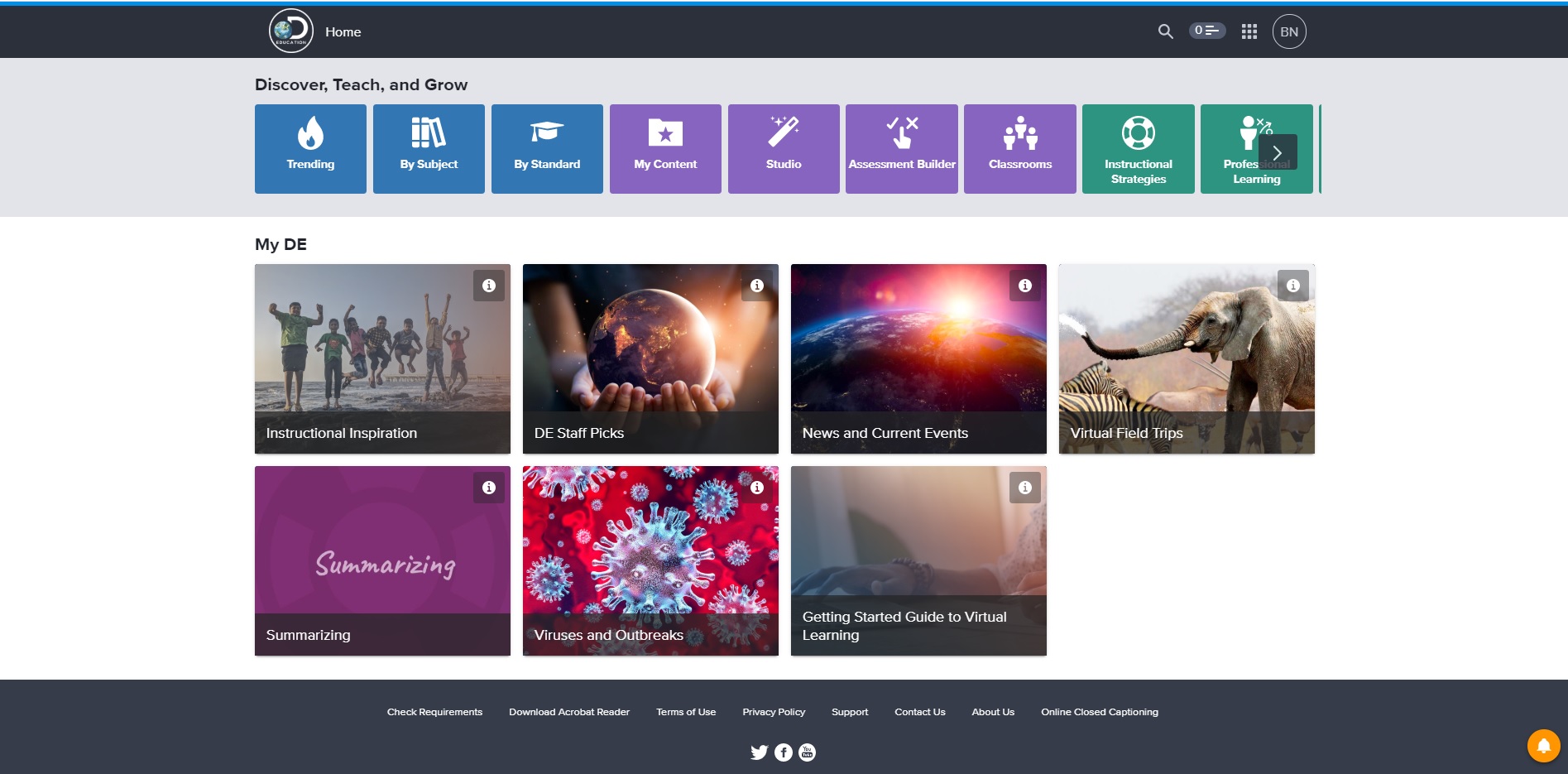
ປະສົບການການສຶກສາ Discovery: ຄ່າໃຊ້ຈ່າຍ
- $4,000 ຕໍ່ໂຮງຮຽນ
- ລາຄາທີ່ຕໍ່າກວ່າຕໍ່ນັກຮຽນແຕ່ລະເມືອງ
- ຟຣີໃນລະຫວ່າງການປິດລ້ອມ COVID
ສໍາລັບປະສົບການການສຶກສາ Discovery, ໃບອະນຸຍາດສະຖານທີ່ຂອງໂຮງຮຽນມີຄ່າໃຊ້ຈ່າຍ $4,000 ຕໍ່ປີສໍາລັບການເຂົ້າເຖິງອາຄານສໍາລັບນັກຮຽນທຸກຄົນແລະການນໍາໃຊ້ຊັບພະຍາກອນຂອງຄູ. ແນ່ນອນ, ໃບອະນຸຍາດຂັ້ນເມືອງຈະຫຼຸດຜ່ອນຄ່າໃຊ້ຈ່າຍຕໍ່ນັກຮຽນຢ່າງຫຼວງຫຼາຍ.
ໃນລະຫວ່າງການແຜ່ລະບາດ, DE ໄດ້ສະເໜີຊຸດຮຽນເຕັມໃຫ້ກັບໂຮງຮຽນທີ່ປິດແລ້ວໂດຍບໍ່ເສຍຄ່າເພື່ອເສີມຫຼັກສູດອອນໄລນ໌.
ຂ້ອຍຄວນໄດ້ຮັບປະສົບການການສຶກສາ Discovery ບໍ?
Discoveryປະສົບການການສຶກສາອາດຈະບໍ່ຄົບຖ້ວນພໍທີ່ຈະສ້າງຄວາມພະຍາຍາມໃນການຮຽນການສອນອອນໄລນ໌, ແຕ່ມັນສາມາດເສີມສ້າງ ແລະ ເສີມສ້າງຫຼັກສູດ ບວກໃສ່ຊ່ອງຫວ່າງທີ່ເປັນຜົນມາຈາກການປິດໂຮງຮຽນ.
DE.X ໄດ້ພິສູດແລ້ວວ່າເປັນສິ່ງທີ່ມີຄ່າ. ຊັບພະຍາກອນທີ່ບໍ່ຕ້ອງສົງໃສວ່າຈະສືບຕໍ່ຖືກນໍາໃຊ້ຍ້ອນວ່າໂຮງຮຽນຫັນໄປສູ່ການຮຽນຮູ້ອອນໄລນ໌ຫຼາຍຂຶ້ນ.
- ການຮຽນຮູ້ໄລຍະໄກແມ່ນຫຍັງ?
- ຍຸດທະສາດສໍາລັບ ການພັດທະນາແບບມືອາຊີບສະເໝືອນຈິງ
